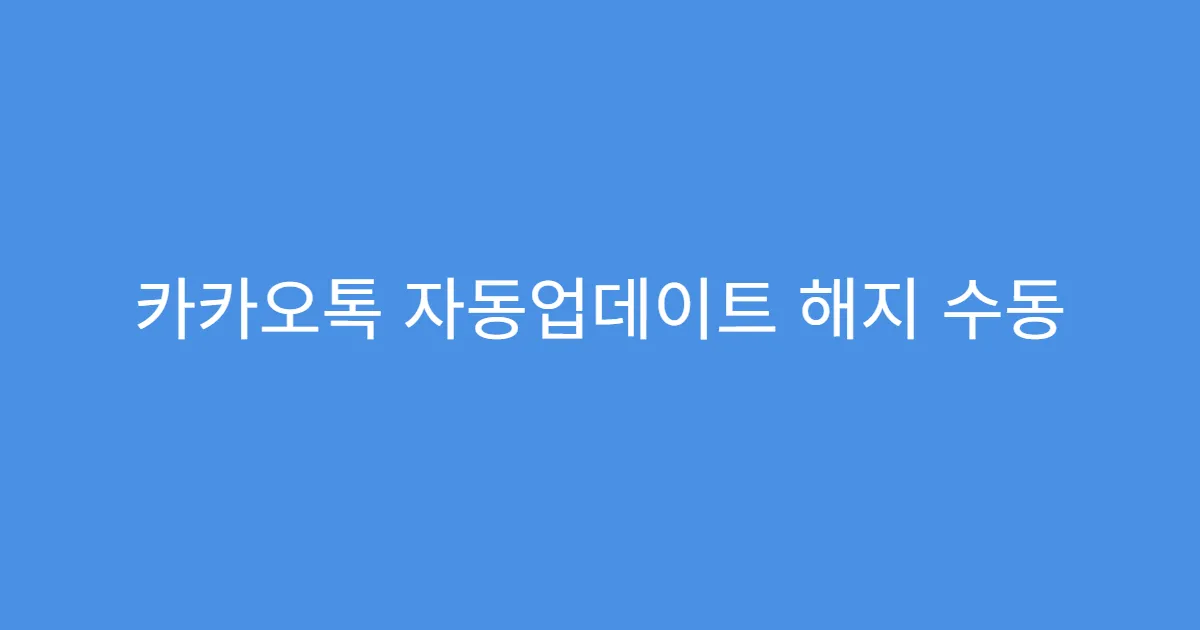2025년 최신 정보로 카카오톡 자동업데이트를 해지하고 수동 설치 후 재설정을 하는 방법과 주의점, PC와 모바일별 꿀팁까지 모두 알아봅니다. 카카오톡 업데이트 문제로 불편한 분들을 위한 완벽 가이드입니다.
😰 카카오톡 자동업데이트 문제로 스트레스 받나요?
최근 카카오톡의 대대적인 개편으로 자동업데이트 후 불편함을 호소하는 이용자가 크게 늘었습니다. 기존보다 복잡해진 UI와 친구 탭 변화, 광고 노출 증가는 사용자에게 혼란과 피로감을 주고 있습니다. 특히 자동업데이트가 강제로 적용되어 버전 유지가 어려운 점이 문제로 지적됩니다.
가장 흔한 실수 3가지
- 자동업데이트 설정 위치를 몰라 해제를 놓치는 경우
- 업데이트 후 익숙하지 않은 UI에 당황하고 불편함을 참고 사용하는 경우
- PC 버전 자동업데이트 우회 방법을 모르는 경우
왜 이런 문제가 발생할까요?
카카오톡은 15년 만에 큰 변화를 시도하며 SNS형 기능과 AI 접목 등 새로운 시도를 했으나, 사용자 경험 측면에서는 적응이 어렵고 원치 않는 변화가 많았습니다. 특히 자동업데이트가 기본 설정되어 있어 개인별 취향에 맞는 버전 선택이 어렵고, 강제 업데이트 가능성도 존재합니다.
📊 2025년 카카오톡 자동업데이트 해지 핵심 정보
자동업데이트 해지는 Android, iOS, PC 환경별로 방법이 다릅니다. 사용자는 자신의 환경에 맞는 절차를 정확히 파악하는 것이 중요합니다. 아래 체크리스트와 비교표를 통해 간단하게 확인하세요.
꼭 알아야 할 필수 정보 체크리스트
- Android 구글 플레이스토어에서 카카오톡 앱 선택 후 ‘자동 업데이트 허용’ 해제
- iOS 설정 앱 → App Store → 앱 업데이트 자동 다운로드 해제
- PC는 업데이트 실행 파일(KakaoUpdate.exe) 직접 제거 후 가짜 파일 생성
- 수동 설치 시 반드시 공식 버전 출처 확인
- 자동업데이트 해제 후 기능 제한 및 보안 취약점 발생 가능성 인지
Android, iOS, PC 자동업데이트 해지 비교표
| 서비스/지원 항목 | Android | iOS | PC 버전 |
|---|---|---|---|
| 자동업데이트 해지 절차 | 구글 플레이스토어 → 카톡 선택 → 우측 점 3개 클릭 → ‘자동 업데이트 사용’ 체크 해제 | 설정 앱 → App Store → 앱 업데이트 토글 해제 (전체 자동 업데이트) | KakaoUpdate.exe 파일 삭제 → 동일 이름 빈 파일 생성 및 읽기 전용 설정 |
| 장점 | 특정 앱만 자동 업데이트 차단 가능 | 전체 앱 자동 업데이트 끄기 가능 | 업데이트 강제 실행 방지 가능 |
| 주의점 | 와이파이 연결 시에도 자동 업데이트 안 됨 | 다른 앱들도 모두 자동 업데이트 안 됨 | 공식 지원 방법 아님, 안정성 문제 |
⚡ 카카오톡 자동업데이트 수동 설치와 재설정 방법
자동업데이트를 해지한 뒤 필요한 경우 수동으로 설치 및 재설정을 할 수 있습니다. 단계별 가이드를 따라 안전하게 진행하세요.
자동업데이트 해지 후 수동 설치 3단계
- 카카오톡 공식 사이트나 신뢰할 수 있는 출처에서 원하는 버전 APK 또는 설치 파일 다운로드
- 기존 앱 삭제 후 새로 다운로드한 설치 파일로 수동 설치 진행
- 앱 실행 후 초기 설정 및 계정 재로그인으로 재설정 완료
PC vs 모바일 자동업데이트 관리 비교
| 구분 | 장점 | 단점 | 추천 대상 |
|---|---|---|---|
| PC (수동 업데이트) | 업데이트 강제 차단 가능, 원하는 버전 유지 가능 | 비공식 방법, 보안 위험 가능성 존재 | 기술적 이해도 높은 사용자, 업무용 사용자 |
| 모바일 (설정 통한 해제) | 간편한 설정 변경, 공식 지원 방식 | iOS는 전체 앱 자동 업데이트가 같이 꺼짐 | 일반 사용자, 업데이트에 민감한 사용자 |
✅ 카카오톡 자동업데이트 해지 실제 이용 후기와 주의점
많은 이용자가 자동업데이트 해지 후 불필요한 업데이트를 막아 안정감을 얻었다고 합니다. 다만, 보안 업데이트를 놓칠 위험과 일부 신기능 미사용에 대한 불편을 동시에 경험합니다. 실제 사용 후기를 통해 주의할 점을 꼼꼼히 확인하세요.
실제 이용 후기 모음
- “업데이트 후 복잡해진 UI가 너무 불편해서 자동업데이트 해지하고 이전 버전으로 돌아갔어요.”
- “PC에서 강제 업데이트 차단 성공, 업무 중 안정적인 사용에 도움이 됩니다.”
- “아이폰은 전체 앱 자동 업데이트 해제라 다른 앱도 수동 설치해야해서 번거롭네요.”
꼭 피해야 할 함정
- 비공식 APK 이용 시 악성코드 주의
- 보안 패치 미적용으로 보안 위협 가능성
- 강제 업데이트로 앱 미사용 상태 장기화 위험
🎯 카카오톡 자동업데이트 해지 최종 체크리스트
자동업데이트 해지 전후 꼭 확인해야 할 사항들로 안정적인 카카오톡 사용을 지원합니다.
지금 꼭 확인할 점
- 자동업데이트 해지 방법을 정확히 숙지하기
- 수동 설치 시 공식 출처 확인 및 검증
- 백업 및 중요 데이터 보존하기
- 보안 업데이트 필요 시 주기적 점검
- 변경된 친구 및 프로필 설정 재확인
다음 단계 계획
- 카카오톡 신규 업데이트 동향 주기적 확인
- 문제 발생 시 공식 고객센터 문의 및 도움 받기
- 필요시 버전 변경 및 재설치 절차 반복
FAQ
카카오톡 자동업데이트 해지는 어떻게 하나요?
안드로이드 구글 플레이스토어에서 카카오톡 선택 후 우측 점 3개 클릭, 자동업데이트 허용을 해제하면 됩니다.
아이폰은 설정 > App Store > 앱 업데이트에서 전체 자동 업데이트를 해제해야 합니다. PC는 업데이트 실행 파일을 제어해야 하며, 자세한 절차는 본문을 참고하세요.
자동업데이트를 해지하면 보안 문제가 생기나요?
보안 패치 누락 가능성이 있어 주의가 필요합니다.
자동업데이트를 끄면 최신 보안 업데이트를 받지 못할 수 있습니다. 중요한 보안 문제는 수동으로 업데이트를 확인해 반영하는 것이 안전합니다.
수동 설치 후에도 자동업데이트가 되나요?
자동업데이트 해제 상태라면 직접 업데이트하지 않는 이상 자동으로 업데이트되지 않습니다.
다만 일부 기기에서는 강제 업데이트 정책이 있을 수 있으므로 주기적으로 상태를 확인하는 것이 좋습니다.
PC에서 자동업데이트 차단은 공식 지원되나요?
공식 지원은 아니며 비공식 방법입니다.
PC는 업데이트 실행 파일을 삭제하거나 가짜 파일로 대체하는 방식으로 강제 업데이트를 막습니다. 불안정할 수 있으므로 신중히 사용하세요.
자동업데이트 해지 후 오류가 발생하면 어떻게 하나요?
앱 삭제 후 재설치를 권장합니다.
문제가 지속되면 카카오톡을 삭제하고 공식 출처에서 최신 버전을 수동으로 설치해 보세요. 업데이트 정책을 지속적으로 확인하는 것도 중요합니다.
※ 아래 ‘함께 읽으면 도움 되는 글’도 꼭 확인해 보세요.